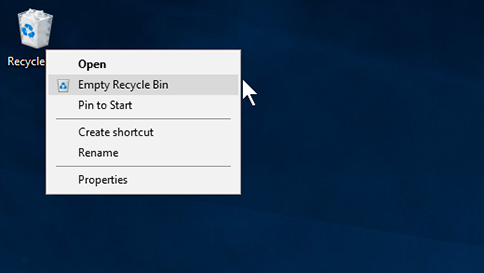
Im Windows-Betriebssystem können Sie Dateien erstellen und löschen, und das ganz einfach. Die meisten dieser gelöschten Dateien werden nicht sofort vollständig entfernt, sondern in den Papierkorb verschoben, wo der Benutzer sie wiederherstellen oder dauerhaft entfernen kann. Einige Benutzer können den Papierkorb von Windows 10 jedoch nicht leeren.
Dieses Problem kann aus mehreren Gründen ausgelöst werden, z. B. durch Störungen der Papierkorbanwendung durch OneDrive, durch aktive Apps verursachte Diskrepanzen, Störungen im Betriebssystem oder Probleme im Windows Explorer. Glücklicherweise können die meisten dieser Ursachen problemlos behoben werden.
Wenn Sie einer dieser Benutzer sind, die mit dem gleichen Problem konfrontiert sind, dann geraten Sie nicht in Panik, wir haben alle möglichen Korrekturen und Lösungen im folgenden Artikel aufgelistet.
Beheben Sie das Problem mit dem Papierkorb
Der Hauptgrund, warum dieses Problem überhaupt auftritt, kann nicht angegeben werden. Aus diesem Grund müssen Sie jeden Fix einzeln befolgen, um zu überprüfen, welcher am besten funktioniert.
Lösung 1: Führen Sie einen sauberen Neustart durch
Fehler und Störungen sind bei jedem Betriebssystem üblich, und Windows ist keine Ausnahme. Dies könnte einer der wahrscheinlicheren Gründe sein, warum das Problem behoben werden kann. Um sie loszuwerden, müssen Sie lediglich einen sauberen Neustart durchführen. Dies sind die Schritte dazu:
- Öffnen Sie die RUN-Eingabeaufforderung, indem Sie gleichzeitig die Win + R-Taste drücken.
- Geben Sie msconfig ein und drücken Sie OK.
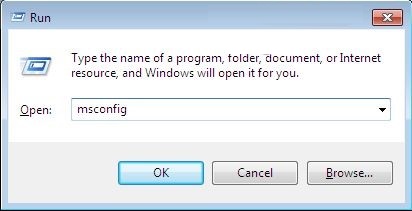
- Wechseln Sie zur Registerkarte Allgemein und deaktivieren Sie das Kontrollkästchen neben der Option Startelemente laden unter Selektiver Start.
- Gehen Sie nun zum Abschnitt Dienste und aktivieren Sie das Kontrollkästchen Alle Microsoft-Dienste ausblenden.
- Klicken Sie auf die Schaltfläche Alle deaktivieren und schließen Sie das Fenster.
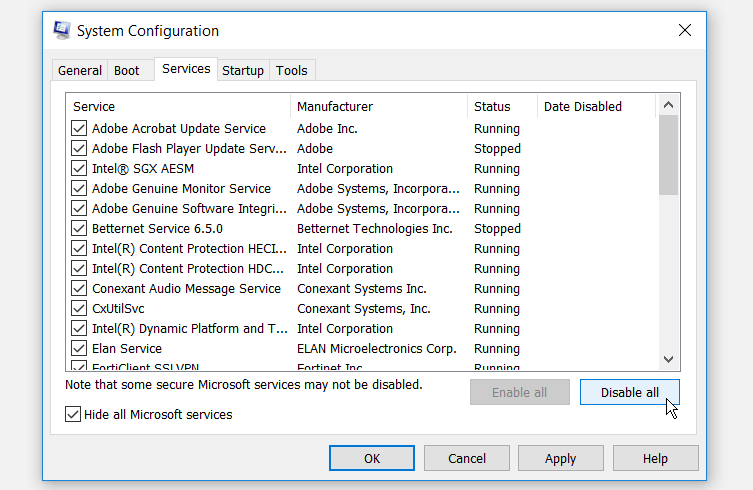
- Starten Sie Ihren Computer jetzt normal neu und prüfen Sie, ob das Problem weiterhin besteht.
Lösung 2: Unnötige Anwendungen schließen
Einige Dateien sind möglicherweise mit der im Hintergrund laufenden Anwendung verknüpft oder verursachen nur Diskrepanzen, die zu solchen Problemen führen. Um dies zu beheben, müssen Sie alle unnötigen Hintergrundanwendungen schließen, indem Sie diese Anweisungen befolgen:
- Starten Sie den Task-Manager, indem Sie gleichzeitig die Tasten Strg + Umschalt + Esc drücken.
- Gehen Sie zur Registerkarte Prozesse und suchen Sie alle nicht verwendeten oder unnötigen Apps.
- Klicken Sie mit der rechten Maustaste darauf und wählen Sie nacheinander die Option Task beenden für alle.
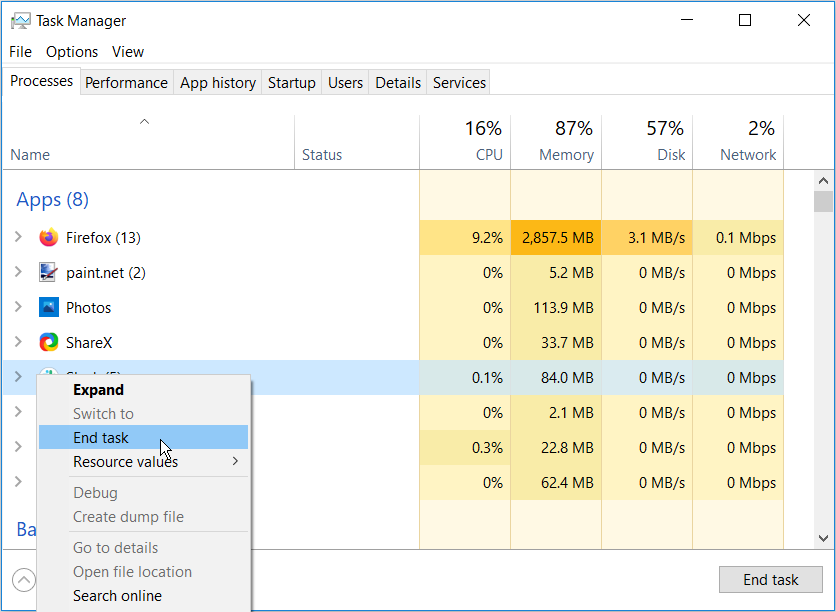
- Nachdem Sie alle geschlossen haben, versuchen Sie, den Papierkorb zu leeren und suchen Sie nach dem Problem.
Lösung 3: OneDrive schließen erzwingen
Viele Benutzer online erwähnten, dass das Problem durch OneDrive ausgelöst wurde und sobald sie das Schließen der App erzwangen, war das Problem gelöst. Sie können dasselbe auch über den Task-Manager oder die Eingabeaufforderung tun, und so machen Sie es:
- Öffnen Sie das Dialogfeld RUN.
- Geben Sie cmd ein und drücken Sie Strg + Umschalt + Eingabe.
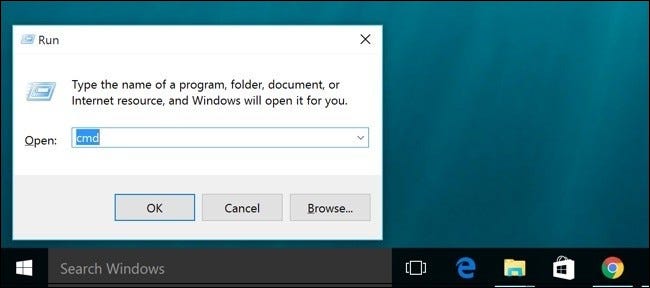
- Wenn UAC dazu aufgefordert wird, klicken Sie auf JA.
- Geben Sie den folgenden Befehl ein.
- Taskkill /f /im onedrive.exe und drücken Sie die Eingabetaste.
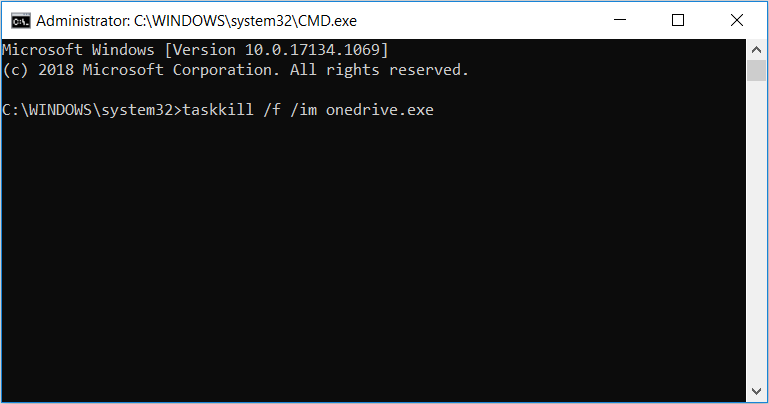
- Überprüfen Sie nun, ob Windows 10 den Papierkorb nicht leeren konnte.
Lösung 4: Papierkorb zurücksetzen
Manchmal können die Systemdateien aus unbekannten Gründen beschädigt werden, einschließlich des Papierkorbs, und dies ist eine der vernünftigeren Erklärungen für das Problem. Sie können das Problem beheben, indem Sie den Papierkorb zurücksetzen. Dies sind die Schritte dazu:
- Klicken Sie auf Startmenü und gehen Sie zur Suchleiste,
- Geben Sie cmd ein und wählen Sie Eingabeaufforderung aus der Liste der besten Übereinstimmungen.
- Wählen Sie die Option Als Administrator ausführen.
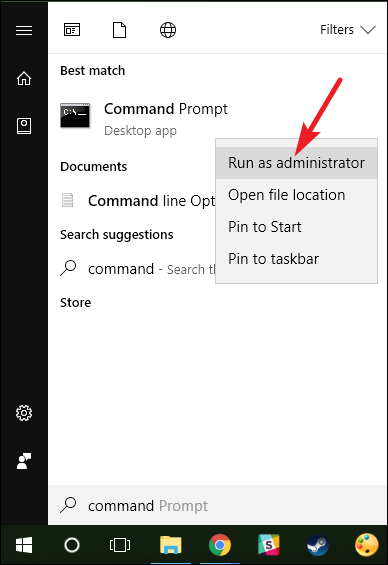
- Geben Sie diesen Befehl gefolgt von der Eingabetaste ein.
- Rd /s /q C:\$Recycle.bin
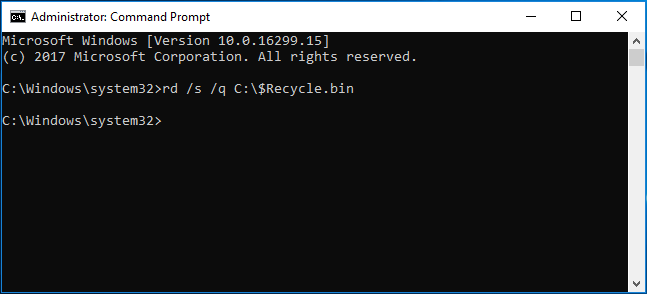
- Warten Sie, bis der Befehl ausgeführt wird.
- Starten Sie nun Ihren PC neu und prüfen Sie, ob das Problem behoben wurde.
Lösung 5: Verwenden Sie die Einstellungs-App, um Papierkorbelemente zu bereinigen
Wenn Sie das Problem nicht lösen können, können Sie das Papierkorbelement über die Windows-Einstellungsanwendungen löschen. Dies sind die erforderlichen Anweisungen:
- Öffnen Sie die App „Einstellungen“ über das Startmenü.
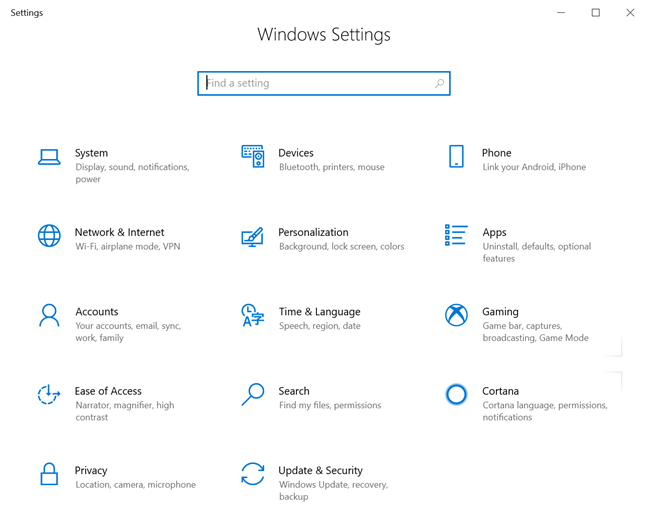
- Wählen Sie System aus dem folgenden Fenster.
- Navigieren Sie zur Speicheroption und dann zu Temporäre Dateien.
- Stellen Sie sicher, dass das Kontrollkästchen neben der Option „Papierkorb“ aktiviert ist.
- Klicken Sie nun auf die Schaltfläche Dateien entfernen.
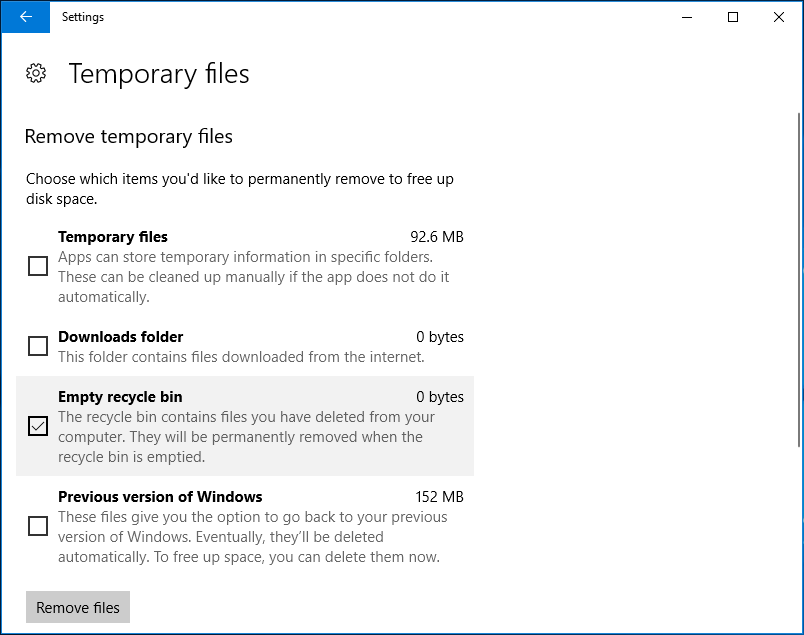
Fazit
Der Papierkorb ist ein wichtiger Bestandteil des Windows-Betriebssystems, und wenn Sie ihn nicht verwenden können, kann dies zu unnötigen Problemen führen. Wenn Sie also mit dem Problem „Papierkorb kann nicht geleert werden“ in Windows 10 konfrontiert sind, befolgen Sie die aufgeführten Korrekturen und ihre Schritte, um das Problem problemlos zu beheben.